Файл: Инструкция по добавлению сотрудников Для работы с системой электронного документооборота.docx
ВУЗ: Не указан
Категория: Не указан
Дисциплина: Не указана
Добавлен: 26.04.2024
Просмотров: 10
Скачиваний: 0
ВНИМАНИЕ! Если данный файл нарушает Ваши авторские права, то обязательно сообщите нам.
СБИС
Инструкция по добавлению сотрудников
-
Для работы с системой электронного документооборота (далее –ЭДО) и отчетности СБИС Компании Тензор необходимо, чтобы на рабочем компьютере был установлен плагин СБИС (могут потребоваться права администратора). -
Для добавления и первоначальной настройки организации или ИП (далее – организации) в новом аккаунте СБИС необходимо, чтобы на рабочем компьютере был установлен сертификат квалифицированной электронной подписи (далее – КЭП) руководителя организации (потребуется установка программы криптопровайдера – использовать утилиту КриптоПро). -
Зайти в единый личный кабинет холдинга СБИС по логину и паролю, полученными от Копёнкина Алексея и продолжить настройку. -
На примере главбуха
Итак, как добавить в ЛК СБИС Главного специалиста, являющегося чаще всего сотрудником ООО «ГК «СБСВ‑Ключавто» по основному месту работы, который будет использовать КЭП руководителя одной или нескольких организаций для подписания документов.
-
В главном меню нажать «Сотрудники». -
Найти и перейти на строку нужной организации, в данном случае это ООО «ГК «СБСВ‑Ключавто». Убедиться, что нужный сотрудник отсутствует в списке, так как он уже мог быть добавлен ранее при настройке других организаций.
Для добавления нового сотрудника нажать :
: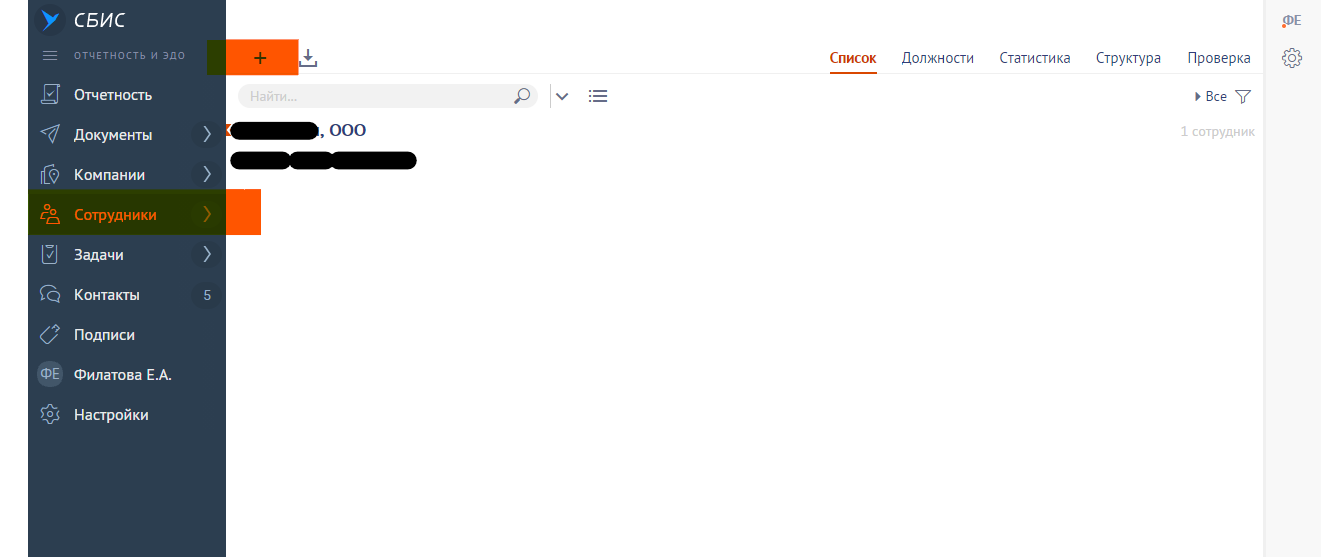
-
Выбрать из списка «Сотрудник» и заполнить открывшуюся карточку.-
Добавить реквизит «e‑mail» с помощью кнопки «+Контакт» ( ).
).
-
Поля, обязательные к заполнению, выделены оранжевым цветом. Поля, выделенные желтым цветом могут быть заполнены при наличии информации.
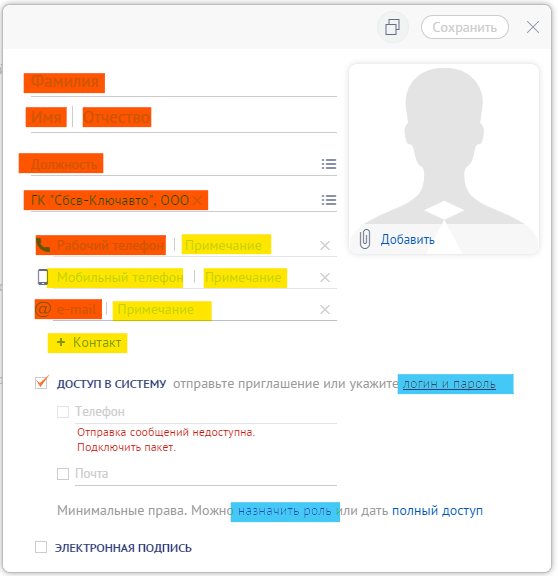
-
Выбрать значение из списка «Должности», нажав « ».
».
Значение должно соответствовать должности сотрудника, указанной на портале (фактическое название).
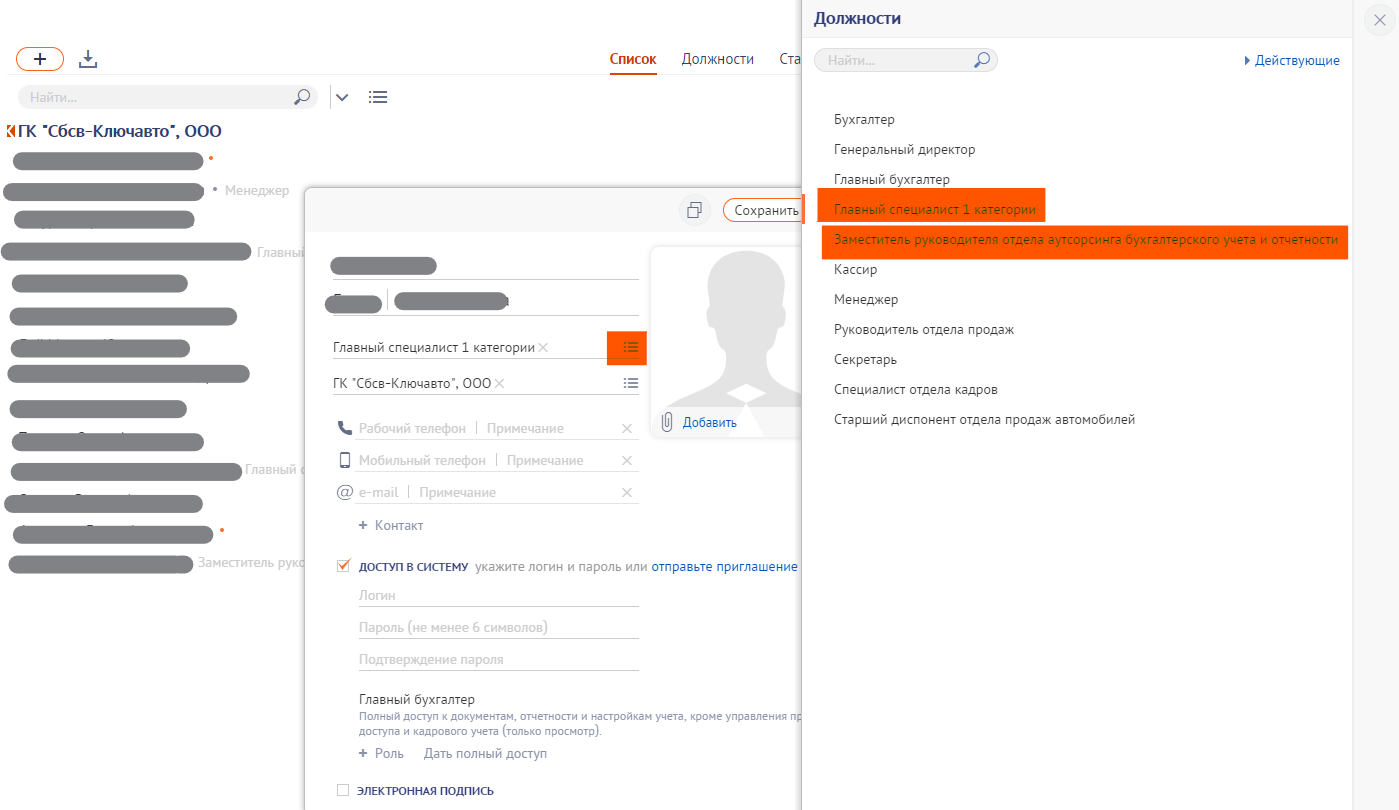
-
Если должность отсутствует, то в новой вкладке открыть пункт меню «Сотрудники», перейти на закладку «Должности» и раскрыть раздел «Главные специалисты»: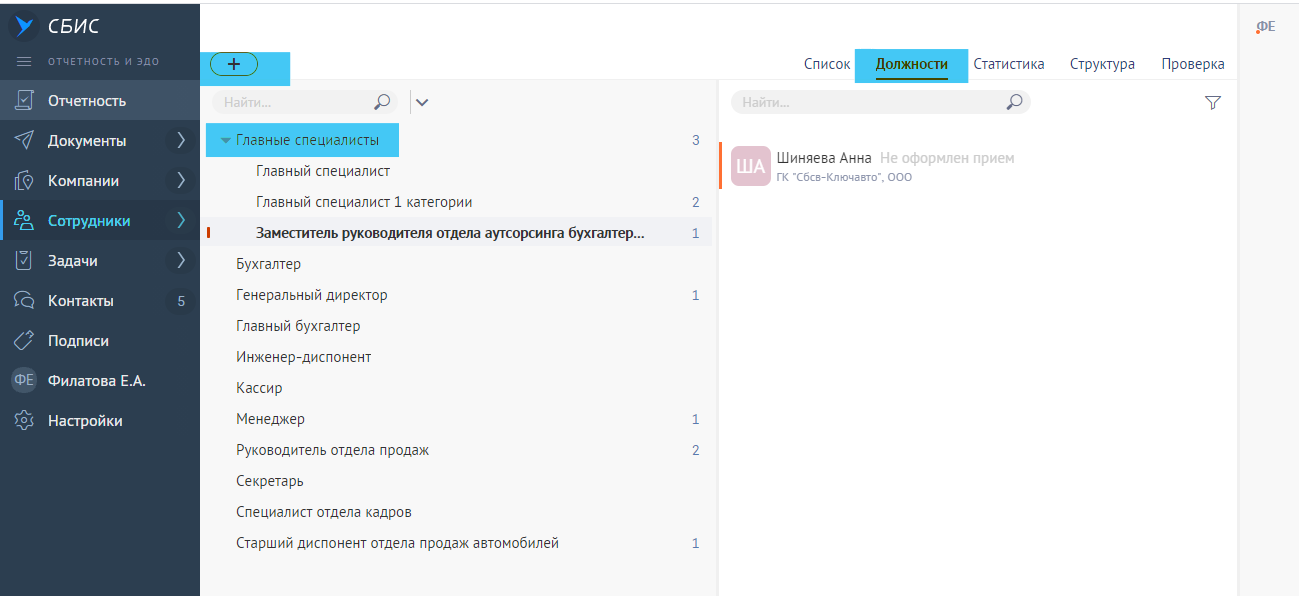
Нажать «Добавить» (
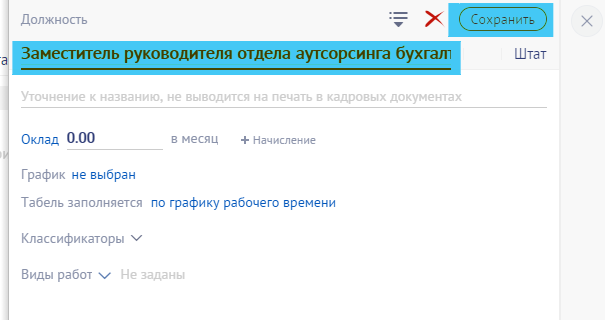
Если у Вас недостаточно прав для создания должности (отсутствует кнопка «Добавить», то нужно обратиться к системному администратору, который создавал пользователя для входа (Копёнкин Алексей), для установки соответствующей роли Вашему пользователю.
-
Добавить сотруднику логин и пароль, нажав ссылку «логин и пароль».
В качестве логина использовать адрес электронной почты сотрудника, пароль можно узнать у сотрудника либо назначить, используя генератор паролей:
(http://www.onlinepasswordgenerator.ru/).
Пароль должен состоять не менее, чем из 6 знаков, и содержать цифры, заглавные и строчные буквы (спец. символы не использовать). -
Назначить сотруднику роль – нажать ссылку «назначить роль».
В открывшемся списке нажать «Бухгалтеры» и отметить знаком « » значение «Главный бухгалтер». Далее нажать «Выбрать»:
» значение «Главный бухгалтер». Далее нажать «Выбрать»: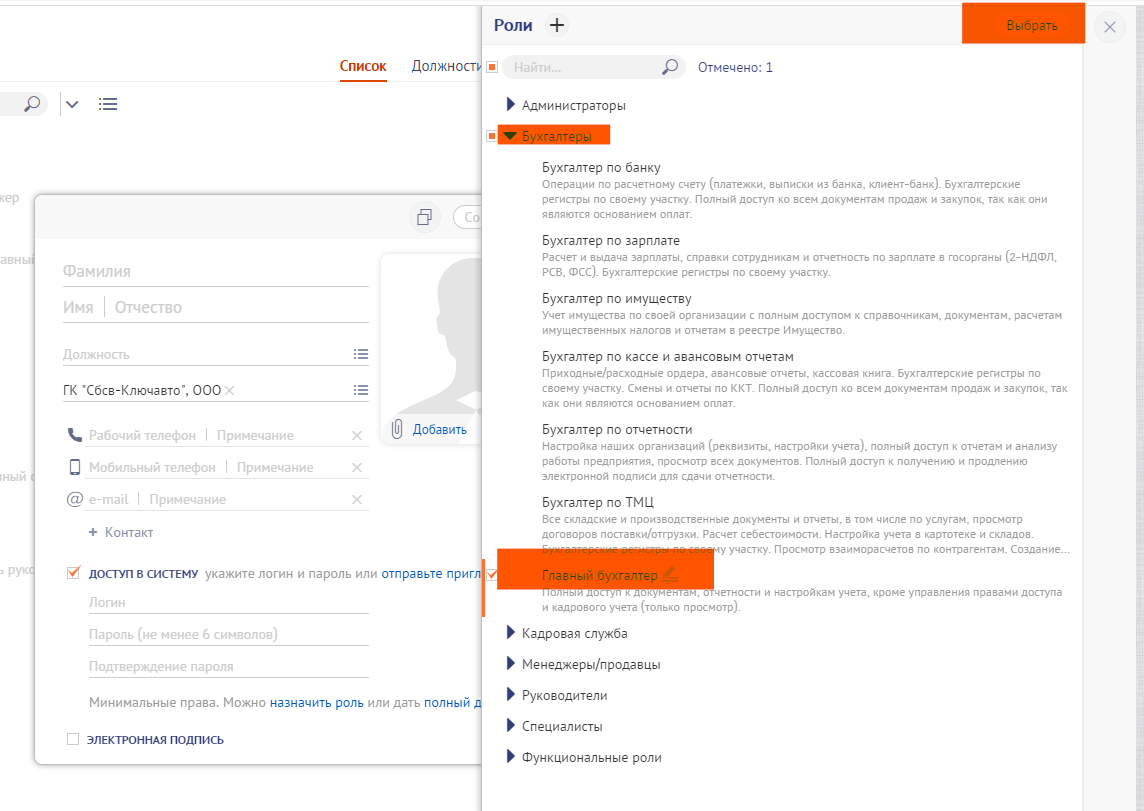
-
Сохранить карточку сотрудника, нажав «Сохранить».
-
Настроить права и доступ сотруднику.-
В главном меню нажать «Сотрудники», найти созданного сотрудника, открыть карточку и нажать «Изменить» (справа вверху « »):
»):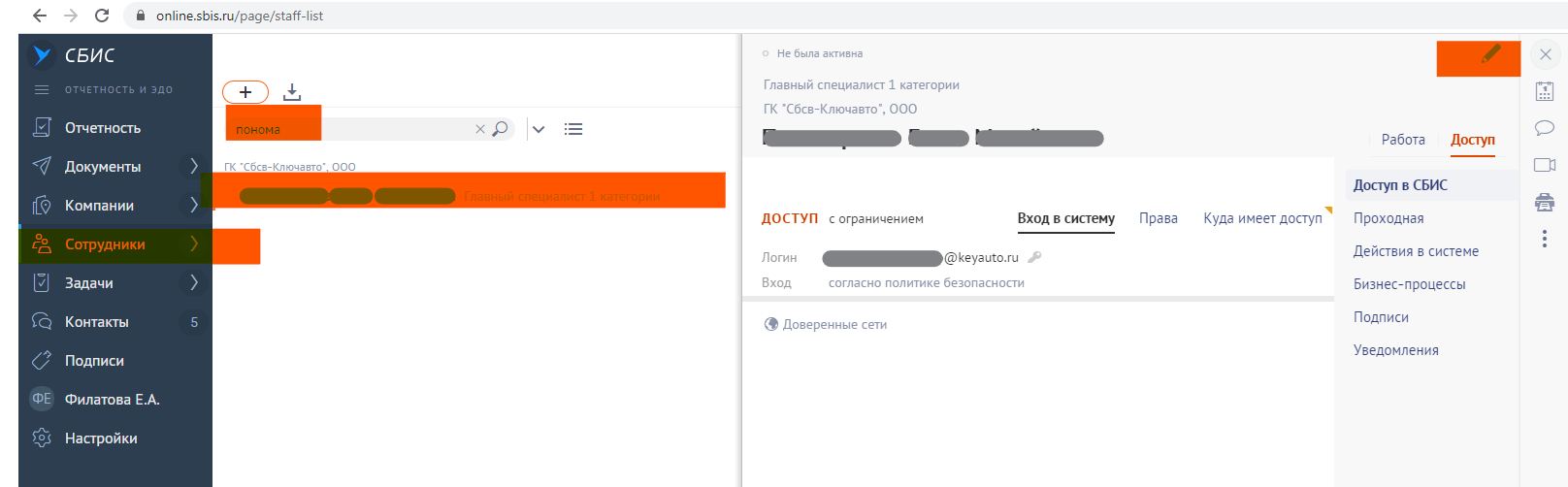
-
Перейти на вкладку «Доступ» и перейти в «Доступ в СБИС» – «Права»: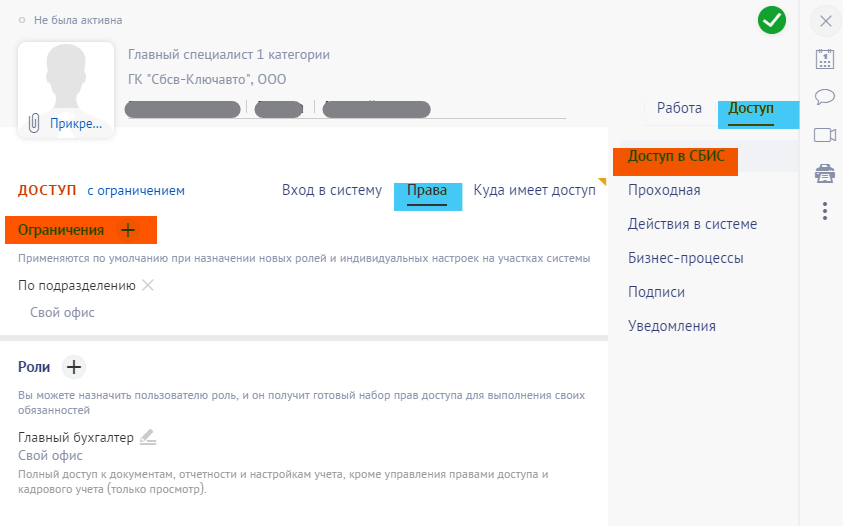
-
В разделе «Ограничения» очистить отбор по подразделению:
-
Далее нажать «Добавить»:
-
Выбрать «По компании» – «Ещё» и затем отметить доступные сотруднику организации: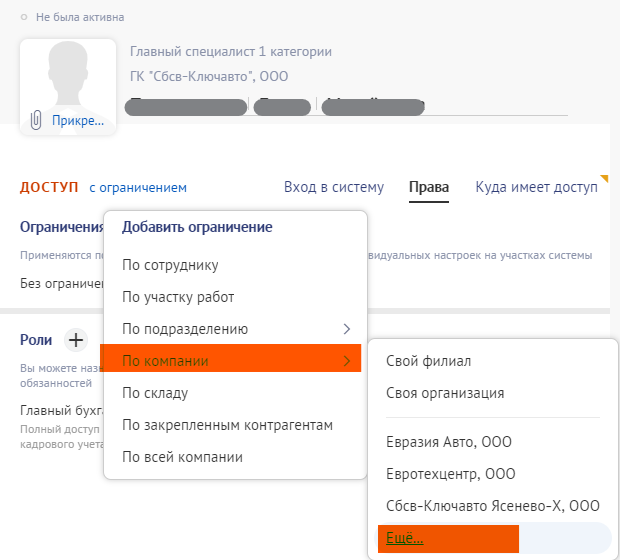
В карточке сотрудника в разделе «Ограничения» должны отобразиться все необходимые организации. -
Перейти на вкладку «Куда имеет доступ»: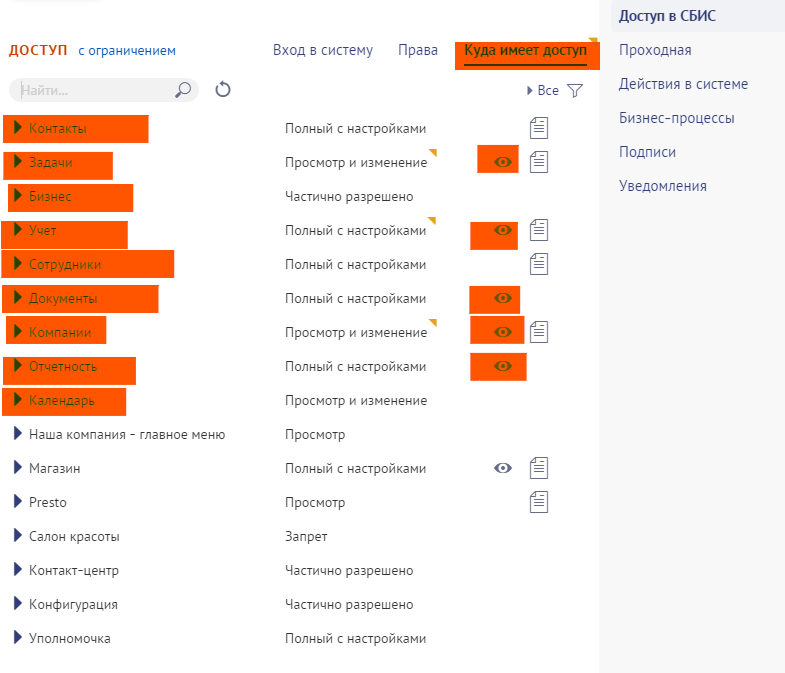
-
Произвести следующие настройки для каждого из выделенных оранжевым цветом разделов:-
Доступ – «Просмотр и изменение» «с одинаковыми ограничениями». -
Области видимости – выбрать доступные сотруднику организации (удалить ограничения по подразделениям, если они установлены по умолчанию).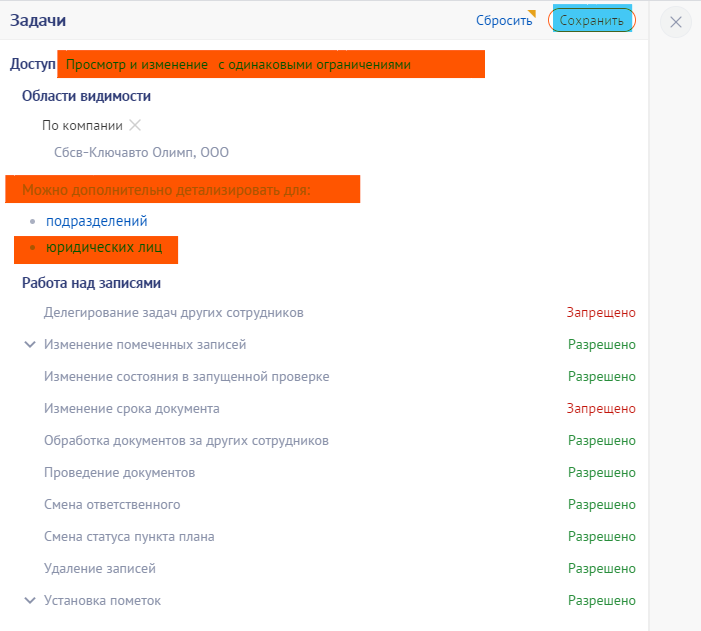
-
Для сохранения изменений по каждому из разделов нажимать «Сохранить» в правом верхнем углу.
-
-
Сохранить все изменения, произведенные в карточке сотрудника, нажав кнопку «Сохранить» ( справа вверху).
справа вверху).
-
-
Настроить доверие КЭП руководителя для подписания исходящих и входящих документов главному специалисту от одной или нескольких организаций.-
В главном меню нажать «Подписи». В открывшемся списке нажать на строку с нужной организацией: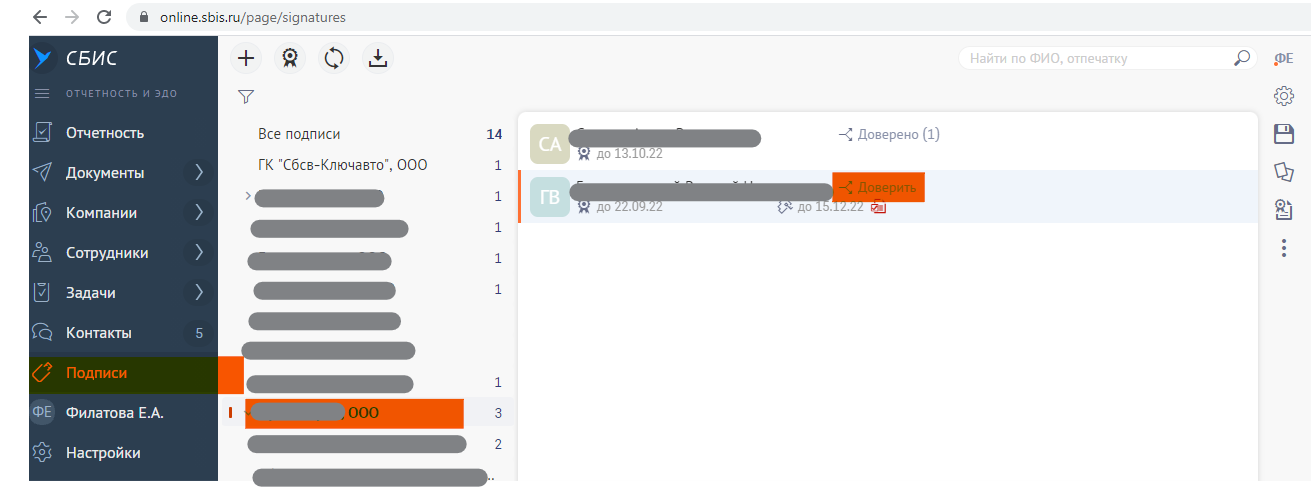
-
В окне со списком подписей найти КЭП руководителя и нажать «Доверить».
В открывшемся окне «Кому доверены подписи» нажать «Добавить» « », затем выбрать нужного сотрудника из списка, нажав «
», затем выбрать нужного сотрудника из списка, нажав « ».
».
-
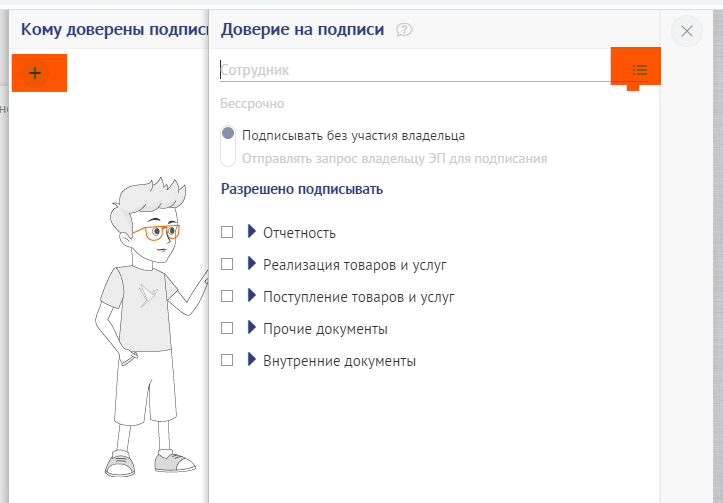
Список раскрывается в разрезе организаций:

-
Отметить знаком « » все разделы и, нажав ссылку «Бессрочно», выбрать «Период», установить дату окончания (как у КЭП руководителя) и нажать «Сохранить»:
» все разделы и, нажав ссылку «Бессрочно», выбрать «Период», установить дату окончания (как у КЭП руководителя) и нажать «Сохранить»: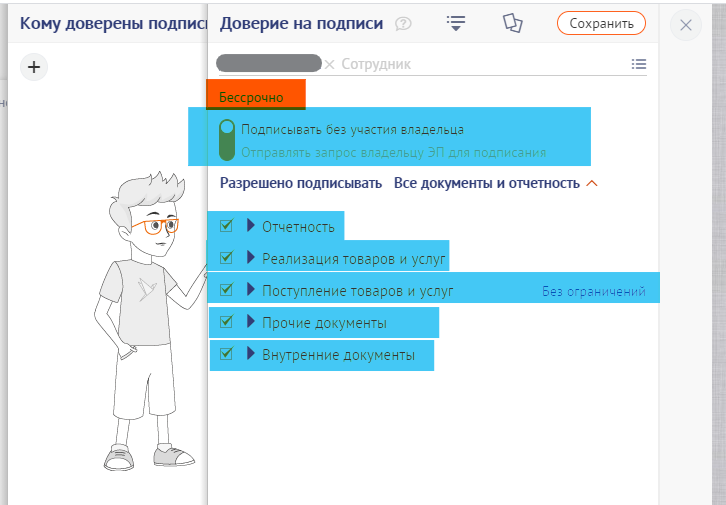
-
Результатом настройки доверия будет отображения в списке «Подписи» количества сотрудников, которым оформлено Доверие: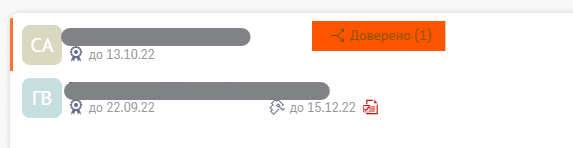
-
Для настройки доверия пользования подписью КЭП руководителя по другим организациям необходимо повторить действия из пп. a, b, c пункта 6. -
В главном меню открыть пункт «Сотрудники» и в карточке сотрудника, на которого оформлено доверие по нескольким организациям, отметить знаком « » реквизит «Сотрудник вправе выбирать, какую подпись использовать»:
» реквизит «Сотрудник вправе выбирать, какую подпись использовать»: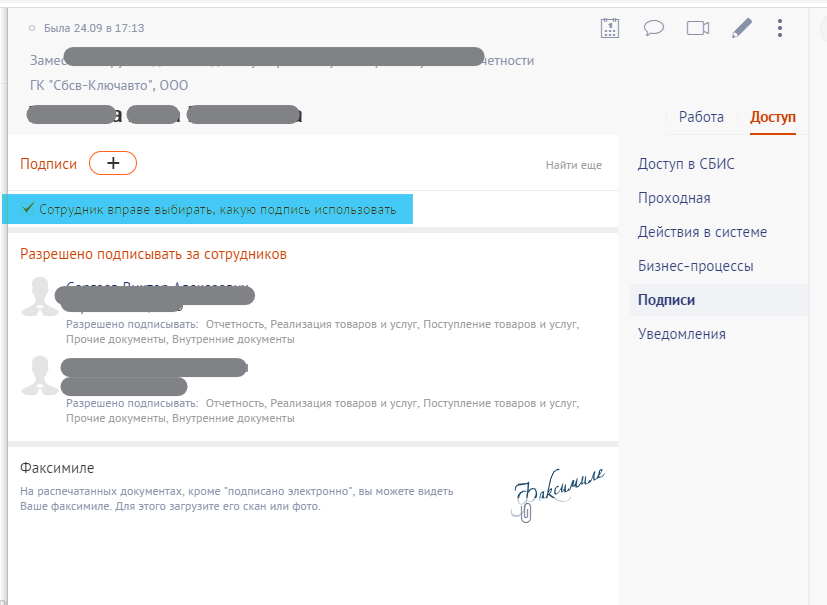
-
Работа главного специалиста или других сотрудников, использующих КЭП руководителя по принципу «Доверие» (далее– главного специалиста).-
Для обеспечения полноценной работы главного специалиста необходимо, чтобы на одном из компьютеров (на любом!), имеющем доступ в интернет, был запущен плагин СБИС по сертификату КЭП руководителя. -
На компьютере главного специалиста должен быть запущен плагин СБИС по логину и паролю сотрудника. Установка сертификата КЭП руководителя не требуется! -
Вход в личный кабинет СБИС или работа с внешней обработкой 1С главным специалистом также осуществляется по логину и паролю.
-
-
Внимание!
Вход в аккаунт по сертификату КЭП руководителя одновременно в двух учетных системах, использующих обработку 1С:СБИС невозможен. -
В ЛК СБИС также могут быть добавлены КЭП сотрудников организаций.
В этом случае карточку сотрудника нужно создавать в той организации, подпись которой он имеет (в которой оформлен в качестве сотрудника).
Добавление подписи сотрудника осуществляется в карточке самого сотрудника на вкладке «Доступ» – «Подписи».
Контактная информация ответственных сотрудников на 01.10.2021 г.:
1. Антропова Вера, тел. 451-304, v.antropova@keyauto.ru
2. Филатова Елена, тел. 455-310, e.filatova@keyauto.ru
3. Копёнкин Алексей, тел. 440-345, a.kopenkin@keyauto.ru

